AVIF를 PNG로 또는 AVIF를 JPG로 변환하는 방법은 무엇입니까?

이 게시물에서는 Windows 11/10 PC에서 무료로 AVIF를 PNG로 또는 AVIF를 JPG로 변환하는 방법을 보여드리겠습니다. . AVIF는 AV1 이미지 파일 형식을 나타냅니다. AV1 비디오 코덱으로 압축된 이미지나 이미지 시퀀스를 컨테이너 형식입니다. AVIF는 높은 압축 효율성과 넓은 색 영역(HDR 지원 포함), 반응형 웹 디자인, 모바일 최적화와 같은 고급 기능 지원으로 인해 차세대 이미지 파일 형식으로 간주됩니다.

AVIF는 상대적으로 최신 버전이며 모든 플랫폼, 애플리케이션 또는 장치에서 지원되지 않을 수 있습니다. Windows 11/10 PC에서 열리지 않는 AVIF 파일이 있는 경우 PNG 또는 JPG와 같은 다른 호환 가능한 이미지 형식으로 변환할 수 있습니다.
AVIF를 PNG로 또는 AVIF를 JPG로 변환하는 방법은 무엇입니까?
AVIF를 PNG로 또는 AVIF를 JPG로 변환하려면 온라인이나 데스크톱 소프트웨어를 통해 제공되는 다양한 이미지 변환 도구를 사용할 수 있습니다. 다음은 AVIF 파일을 PNG 또는 JPG로 변환하는 데 사용할 수 있는 몇 가지 무료 도구입니다.
- 컨버티오
- CloudConvert
- 단
이에 대해 자세히 살펴보겠습니다.
1] Convertio를 사용하여 AVIF를 PNG로 또는 AVIF를 JPG로 변환합니다.
Convertio는 이미지 파일을 포함하여 300개 이상의 다양한 파일 형식 간의 변환을 지원하는 웹 기반 파일 변환 도구입니다. 사용자에게 무료 및 구독 기반 계획을 제공합니다. 무료 요금제는 각각 최대 100MB 파일 크기를 지원합니다. 24시간당 10개의 파일 변환 및 동시에 실행되는 변환 2개.< /span>
Convertio는 업로드된 파일을 즉시 삭제하고, 변환된 파일을 서버에서 24시간 이내에 삭제합니다. 내 파일 섹션을 방문하여 파일을 수동으로 삭제할 수도 있습니다. Convertio를 사용하여 AVIF를 PNG로 또는 AVIF를 JPG로 변환하는 방법은 다음과 같습니다.
기본 브라우저에서 Convertio를 방문하고 변환이미지 변환기를 선택하여 Convertio의 온라인 이미지 변환기를 엽니다.
파일 선택 버튼을 클릭하여 소스 AVIF 파일을 찾아 업로드하세요. . Dropbox 또는 Google Drive 계정에서 파일을 업로드할 수도 있습니다. 또는 드래그 앤 드롭을 통해 가능합니다.
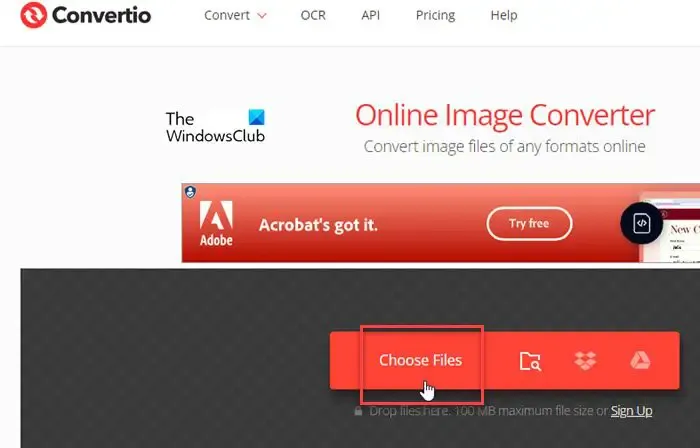
파일이 업로드되면 ‘대상‘ 드롭다운을 클릭하고 PNG를 선택하세요. a> 또는 JPG 대상 형식. 변환 버튼을 클릭하여 변환을 시작하세요.
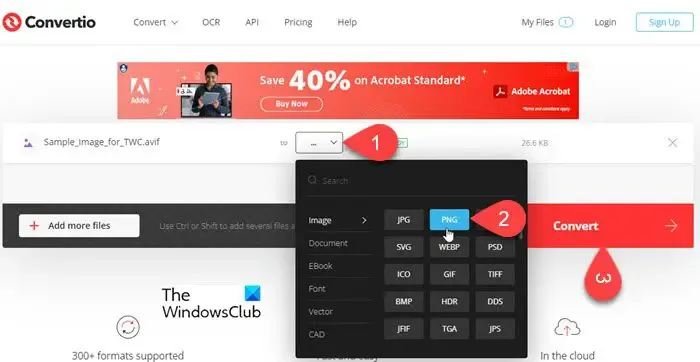
Convertio에서 이미지를 처리하는 데 시간이 걸리고 변환이 완료되면 다운로드 버튼이 표시됩니다. 변환된 파일을 시스템에 다운로드하려면 이 버튼을 클릭하세요.
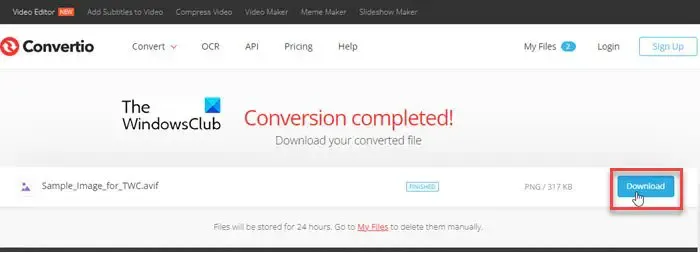
2] CloudConvert를 사용하여 AVIF를 PNG로 또는 AVIF를 JPG로 변환
CloudConvert는 오디오 변환기, 비디오 변환기, 이미지 변환기 등과 같은 다양한 파일 변환 도구를 호스팅하는 유사한 온라인 파일 변환 플랫폼입니다. 이를 통해 포함) >로 제한됩니다.5GB, 단일 파일 업로드는 (기술적으로) 무료5개의 동시 전환/일(최대 25개의 전환
CloudConvert 처리용으로만 파일을 보관하고 처리 후 즉시 서버에서 파일을 삭제합니다. 이 도구를 사용하여 AVIF 파일을 PNG 또는 JPG 형식으로 변환하는 방법은 다음과 같습니다.
브라우저 창에서 CloudConvert를 방문하고 도구 > 이미지 변환기. CloudConvert의 이미지 변환기가 표시됩니다. 파일 선택 버튼을 클릭하여 AVIF 파일을 찾아 선택하세요. 당신의 시스템. 파일을 Google Drive, Dropbox 또는 OneDrive에 보관한 경우 파일 선택 버튼에서 아래쪽 화살표 아이콘을 클릭하고 원하는 옵션을 선택하세요. . 파일 URL을 사용하여 파일을 업로드할 수도 있습니다.
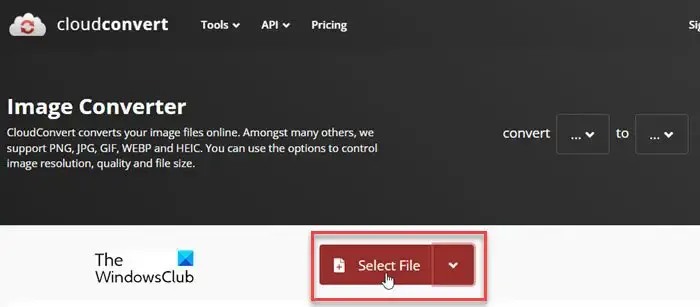
파일이 업로드되면 다음으로 변환 드롭다운을 클릭하고 JPG 버튼변환를 조정하려면 이 버튼을 클릭하세요. 완료되면 해상도, 품질 및 크기 버튼이 출력 형식 옆에 나타납니다. 출력 이미지 파일의 설정 형식으로 사용합니다. 대상 파일를 PNG 또는
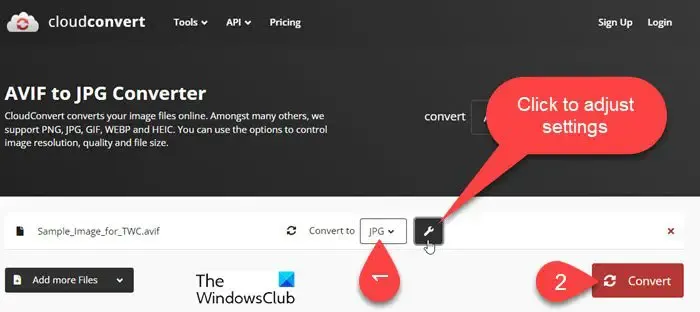
CloudConvert는 파일을 빠르게 변환하고 출력 이미지의 미리 보기를 표시합니다. 변환된 이미지를 Windows 11/10 PC에 다운로드하려면 미리보기 창 오른쪽 하단에 있는 다운로드 버튼을 클릭하세요.
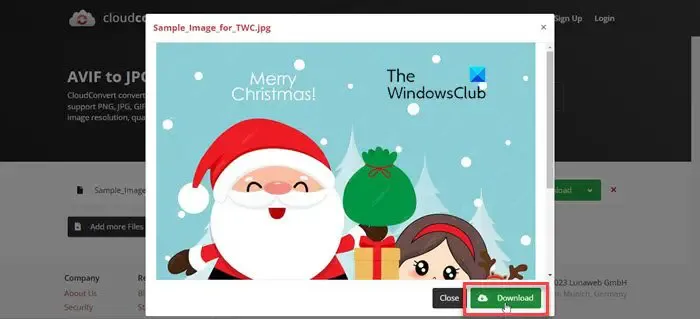
3] 김프를 사용하여 AVIF를 PNG로 또는 AVIF를 JPG로 변환
GIMP는 그래픽 편집기 소프트웨어이자 온라인 이미지 변환 도구에 대한 데스크톱 기반 대안입니다. 기본적으로 AVIF 이미지 형식을 지원하므로 다른 지원 형식과 마찬가지로 GIMP에서도 AVIF 파일을 가져오고 내보낼 수 있습니다.
GIMP는 오픈 소스이며 무료로 사용할 수 있습니다. 파일 크기 제한 없이 하루에 원하는 만큼 파일 변환을 수행하는 데 사용할 수 있습니다. 김프를 사용하여 AVIF 파일을 PNG 또는 JPG 형식으로 변환하는 방법은 다음과 같습니다.
GIMP를 다운로드하여 Windows 11/10 PC에 설치하세요. 김프를 실행하고 파일 메뉴에서 열기를 선택하세요. 시스템에서 AVIF 이미지를 찾아 선택합니다. 김프에서 열립니다. 다시 파일 메뉴를 클릭하고 다른 이름으로 내보내기 옵션을 선택하세요.
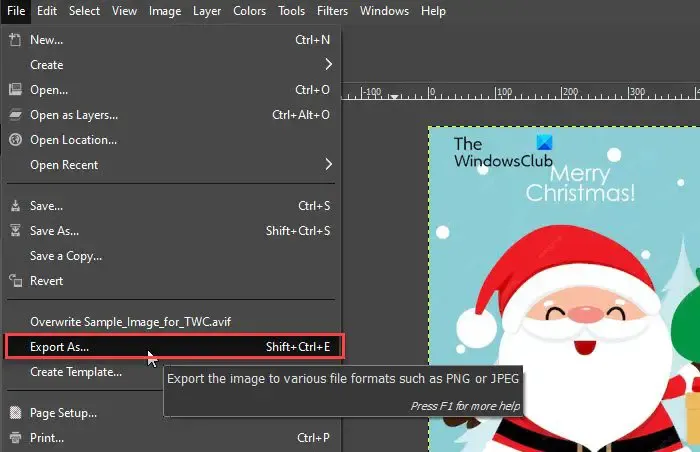
이미지 내보내기 대화 상자에서 출력 이미지를 저장할 대상 폴더를 선택하고 하단의 파일 형식(확장자별) 옵션을 선택하세요. 표시되는 목록에서 JPEG 이미지 또는 PNG 이미지를 선택하세요. 내보내기 버튼을 클릭하세요.
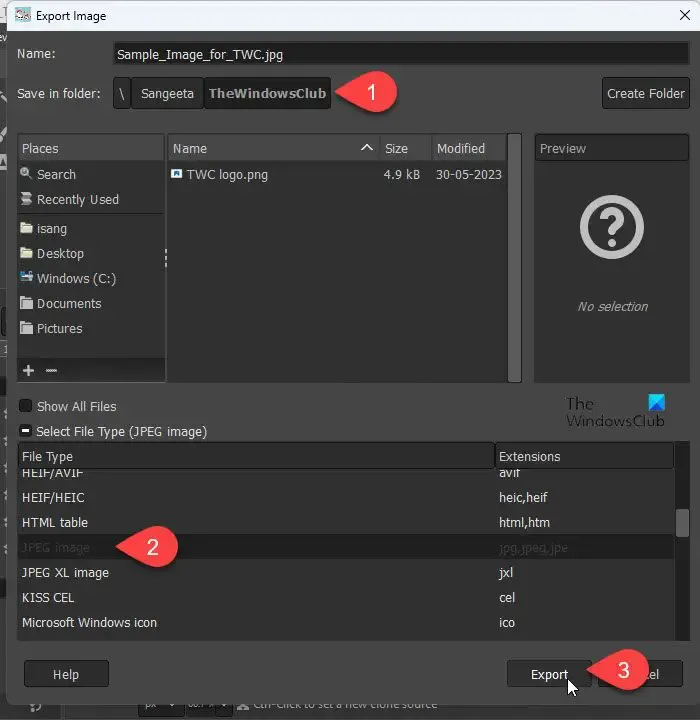
출력 이미지의 품질과 기타 매개변수를 조정하고(필요한 경우) 내보내기 버튼을 클릭하세요.
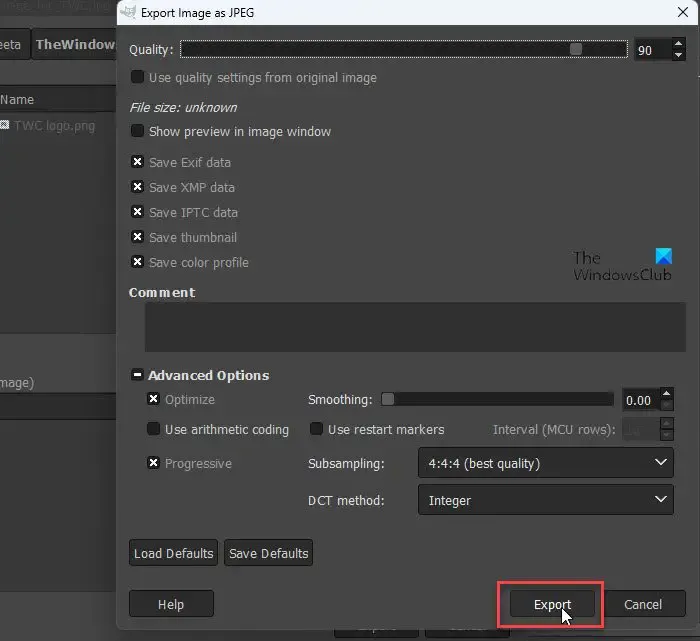
이 내용이 도움이 되길 바랍니다.
AVIF가 PNG보다 낫나요?
대답은 사용 사례의 요구 사항과 이미지의 특정 특성에 따라 달라집니다. 압축과 관련하여 AVIF는 일반적으로 사진 이미지에 더 효과적인 반면 PNG는 투명도와 무손실 압축이 필요한 이미지에 더 적합합니다.
PNG가 JPEG보다 나은 이유는 무엇입니까?
이미지의 특정 요구 사항에 따라 PNG가 JPEG 형식보다 ‘더 나을 수도 있습니다’. JPEG는 파일 크기가 작고 호환성이 광범위하기 때문에 선호되는 경우가 많습니다. 이미지에 무손실 압축, 투명도 또는 선명한 세부 묘사가 필요한 경우 PNG가 선호되는 옵션입니다.


답글 남기기